
방법 1 : 귀여운 컷
가장 인기있는 편집 마운트 솔루션 중 하나는 Google Play에서 사용할 수있는 귀여운 컷 응용 프로그램입니다.
다운로드 Google Play 시장에서 귀여운 컷
- 프로그램을 실행하고 필요한 모든 권한을 발행하십시오.
- 새 프로젝트를 만들려면 KAT 자체의 지시에 표시된대로 "+"기호로 아이콘을 클릭하십시오. 그런 다음 원하는 이름을 선택하고 "생성"을 누릅니다.
- 비디오의 미래를 사용자 정의하면서, 종횡비의 첫 번째 일 (품질이 낮은 현지화로 인한 각 매개 변수의 블록이 "해상도"라고 불리는 블록) - Instagram에 게시 될 계획이있는 ODITOV의 경우 더 좋습니다. "square"옵션을 선택하려면 1 : 1입니다.

그런 다음 그림, 세로 또는 가로의 방향을 선택하십시오.
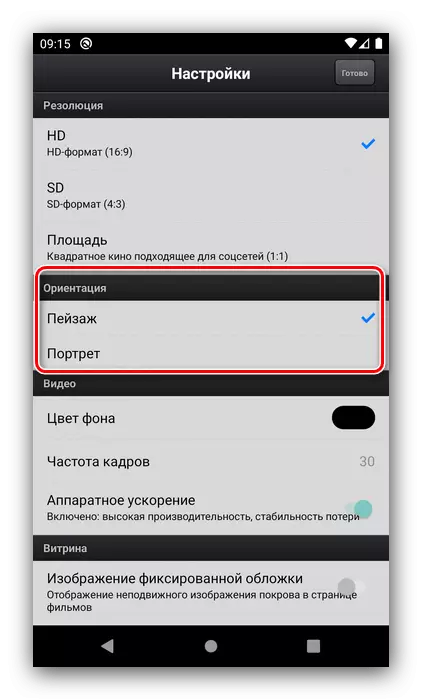
이제 롤러 매개 변수를 참조하십시오 : Cute Cut을 사용하면 프레임 속도, 배경색 및 하드웨어 가속의 사용을 선택할 수 있습니다. 나머지 설정은 변경할 수 없지만 "준비"를 계속 누르십시오.
- 장착 수단이 열립니다. 미래 Edita의 요소를 추가하겠습니다. - 힌트를 따라 더하기를 따라 탭하십시오. 그런 다음 삽입하려는 정확히 삽입 할 정확히 삽입 할 정확히 - 예를 들어 메뉴에서 해당 항목을 클릭하십시오.
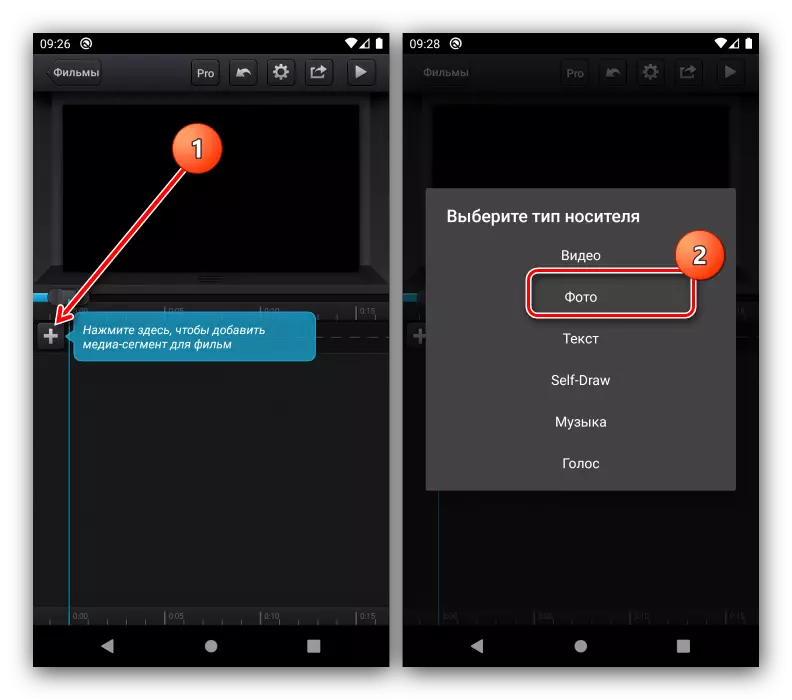
장치의 메모리에 저장된 모든 이미지 목록은 그 중 하나를 설치합니다. 여기에서 필요한 경우 새로운 스냅 샷을 만들 수 있습니다.
- 삽입 된 요소에 즉시 힌트가 나타납니다. 필요한 것처럼 사진을 구성하십시오.
- 5 단계의 원칙에 따라 다른 이미지를 Editu에 추가하십시오. 귀여운 절단은 별도의 트랙에 자동으로 배치합니다. 현재 목표를 위해 적합하지 않으므로 사진을 가장 높은 위치로 수동으로 드래그합니다.
- 이제 우리는 전환에 가서 요소가 할당되어야 할 필요가있는 다음과 같습니다. 두 번 빨리 제어 및 메뉴를 맨 아래에서 빠르게 탭합니다.
- 전환을 첨가하기 위해 술집이있는 술집이있는 버튼은 다음을 탭하여 "+"인 후에 탭합니다.
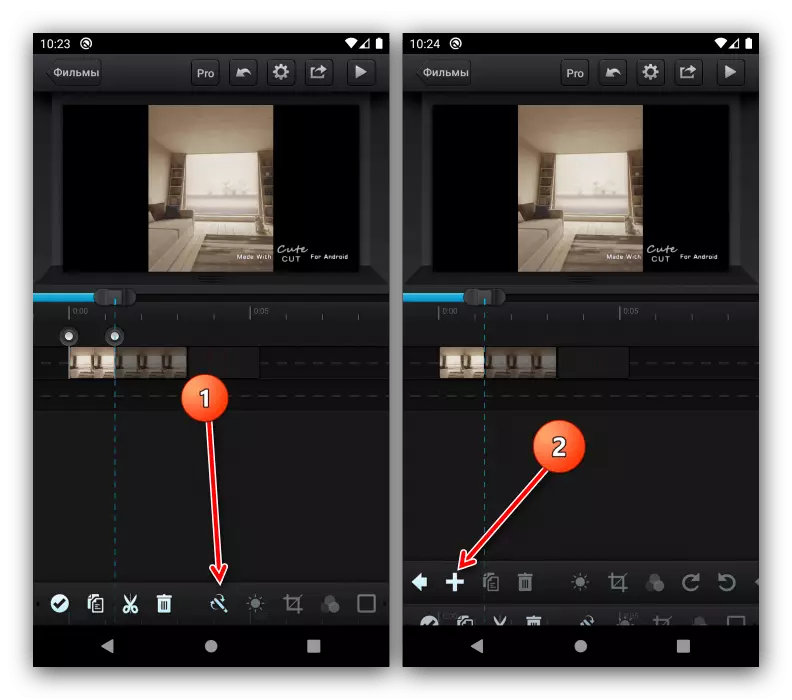
목록에서 적절한 애니메이션을 선택하거나 자신 만 지정하십시오.
- 다른 구성 요소 추가 : 음악, 텍스트 블록 또는 음성 레코드.
- Edith가 어떻게 보이는지 확인하십시오.이를 위해 오른쪽 상단의 플레이어 버튼을 사용하십시오.
- 결과가 만족되면 클립 내보내기로 이동 - 미리보기 시작 옆에있는 해당 항목을 클릭하십시오.

원하는 품질을 지정하십시오 (소셜 네트워크의 경우 적당한 평균).
- 처리가 완료 될 때까지 기다리십시오.
- 그런 다음 두 가지 옵션이 있습니다 - "공유"를 클릭 한 다음 원하는 응용 프로그램을 선택하십시오.

두 번째 옵션은 "READY"를 탭한 다음 원하는 프로그램 (예 : Instagram 클라이언트)을 열고 이미 수동으로 편집 할 수동으로 다운로드하는 것입니다.



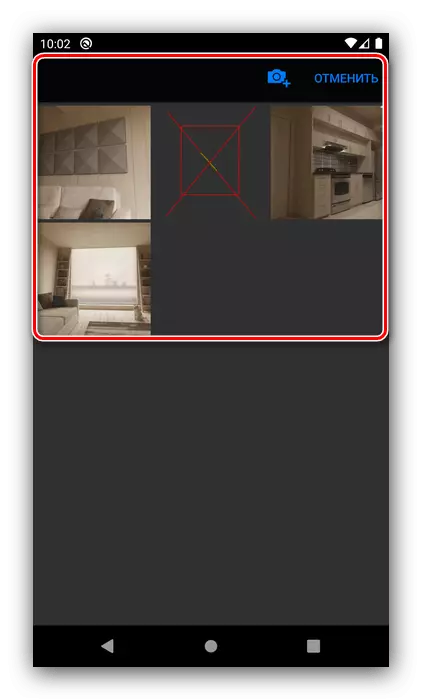

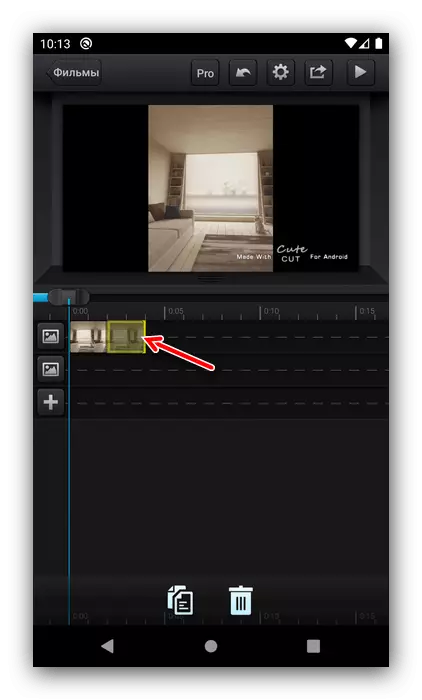
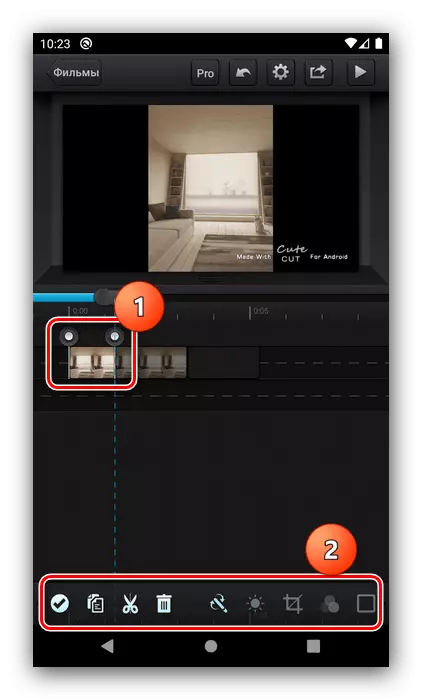





귀여운 컷은 매우 편리하고 직관적이지만 일부 사용자는 롤러의 30 초 형태로 무료 버전의 한계를 밀어 넣고 워터 마크의 결과에 부과 할 수 있습니다.
방법 2 : PowerDirector
이제 거의 본격적인 비디오 편집기에서 Edita의 생성을 고려하십시오. 따라서 CyberLink에서 PowerDirector 솔루션을 사용할 것입니다.
- 응용 프로그램을 열고 "새 프로젝트"를 누릅니다.
- 이름을 클립으로 설정하고 측면 종횡비를 선택하십시오, 1 : 1 사각도 사용할 수 있습니다.
- 다음으로 Edita의 자료를 선택하고 사진을 시작해야합니다. 해당 탭으로 이동하여 원하는 소스를 누릅니다.

원하는 스냅 샷을 터치 한 다음 작업 공간의 오른쪽 하단 모서리에있는 경로 패널로 끕니다.
- 선택한 트랙의 요소가 순차적으로 하나씩 추가되지만 자유롭게 이동할 수 있습니다.
- 사진 사이의 테두리에 새로운 아이콘이 나타납니다. 이것은 전환 효과를 담당하는 본격적인 요소입니다. 구성하려면이를 누릅니다.

"가난한 사람들의"상자에서 "약 40 개의 옵션이 있으며, 더 많은 옵션을 다운로드 할 수 있습니다 (이 옵션은 지불). 불행히도, 자체 작성은 지원되지 않습니다.

효과의 효과는 매우 간단합니다. 원하는 것을 누르고 더하기를 누릅니다.
- 스티커, 비문 또는 이미지와 같은 다른 항목을 미래 Edita에 연결하여 배치 할 수 있습니다.
- 다음 편집 단계로 이동하려면 오른쪽 상단 모서리에있는 화살표가있는 버튼을 클릭하십시오.
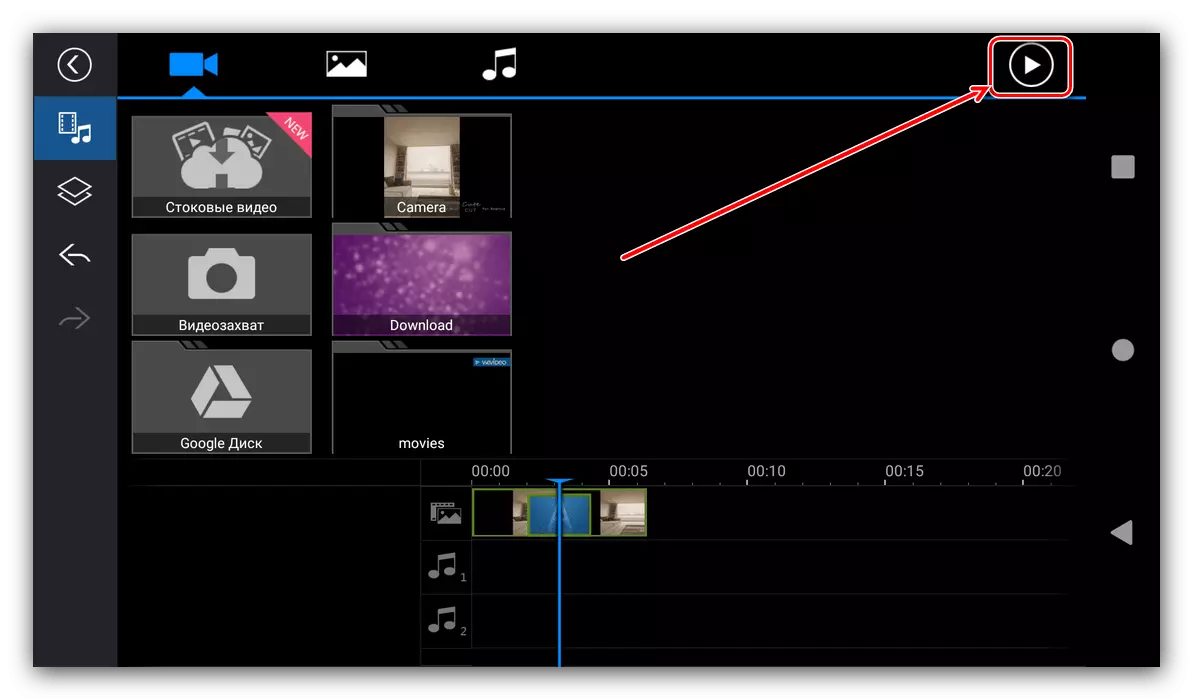
편집 상태를 확인하십시오 - 오른쪽에있는 버튼을 다시 사용하십시오.
- 클립을 내보내기위한 몇 가지 옵션을 사용할 수 있으므로 "갤러리 또는 SD 카드에 저장"및 "기타 내보내기 옵션"에 관심이 있습니다. 첫 번째 경우에는 두 번째 메모리에 롤러를 받게됩니다. 소셜 네트워크 클라이언트를 다운로드 할 수 있습니다.
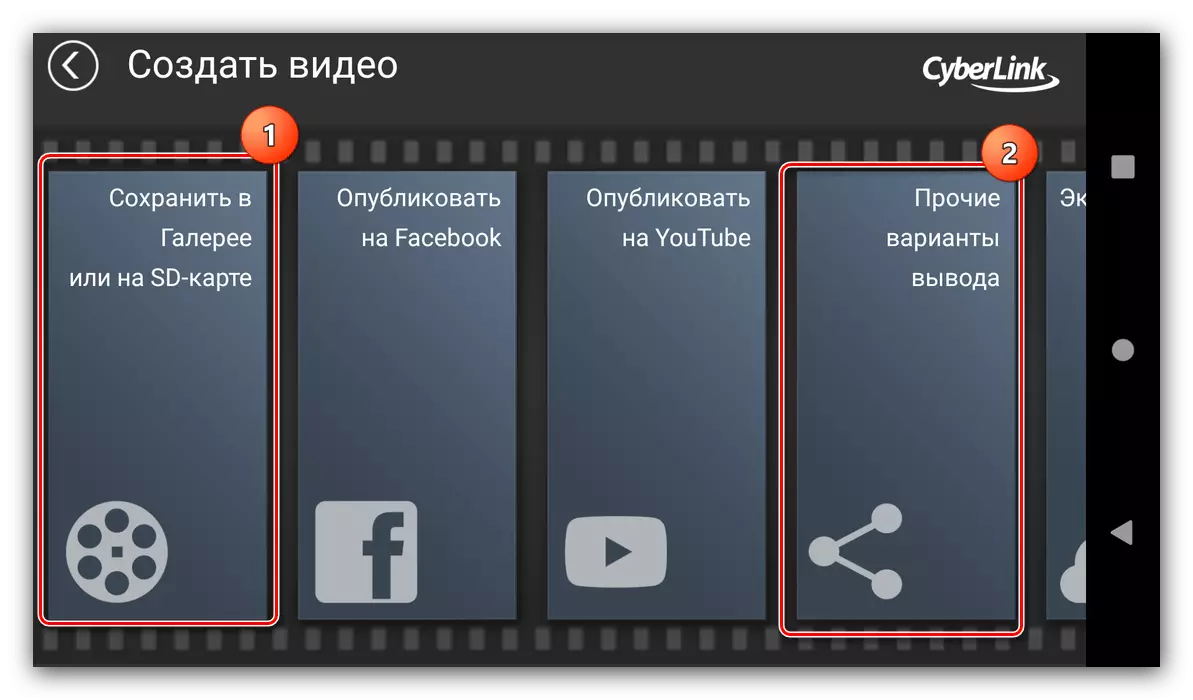
내보내기 전에 품질을 선택해야합니다 (무료 버전에서는 최고의 차단됨).

"설정"버튼을 누르면 저장 위치, 비트 전송률 및 초당 프레임 수의 선택이 열립니다.
- 모든 매개 변수를 만드는 후 "다음"을 클릭하여 다른 응용 프로그램으로 내보내거나 정상적인 저장을 위해 "결과를 기록"합니다.
- 비디오가 변환 될 때까지 기다리십시오. 전화 갤러리에 저장할 때 롤러의 위치를 열거 나 즉시 번식 할 수 있습니다. 내보내기 기능을 다른 프로그램으로 사용하는 경우, 원하는 응용 프로그램을 선택할 수있는 공유 창이 나타납니다.



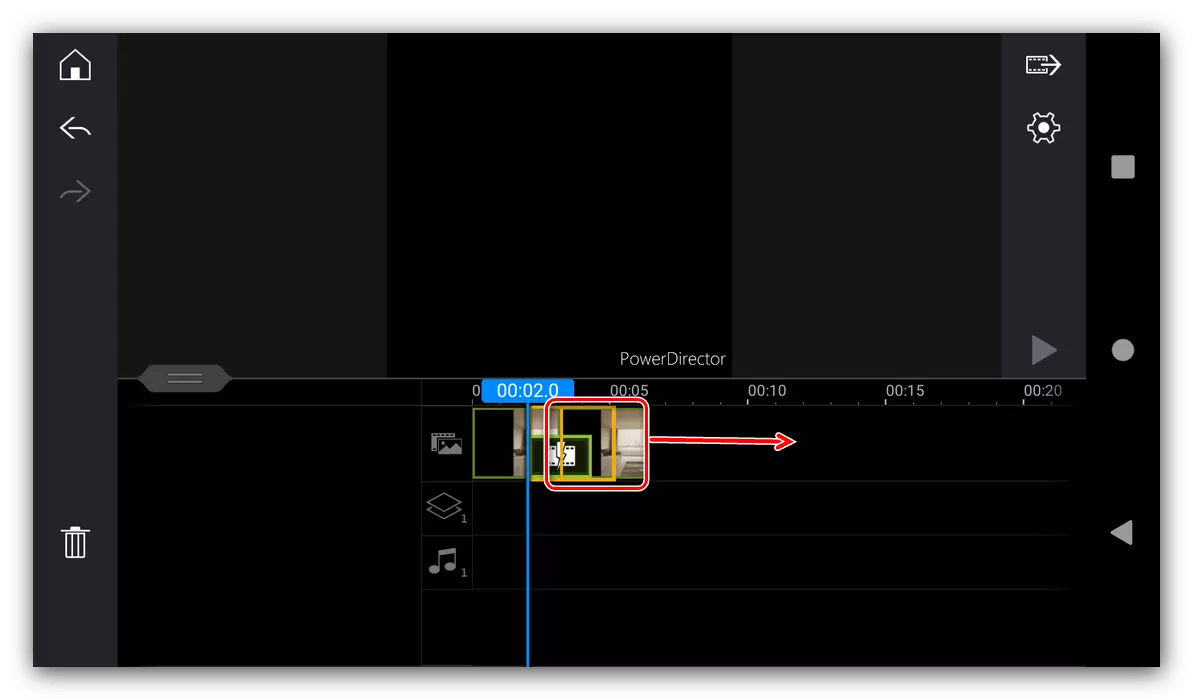



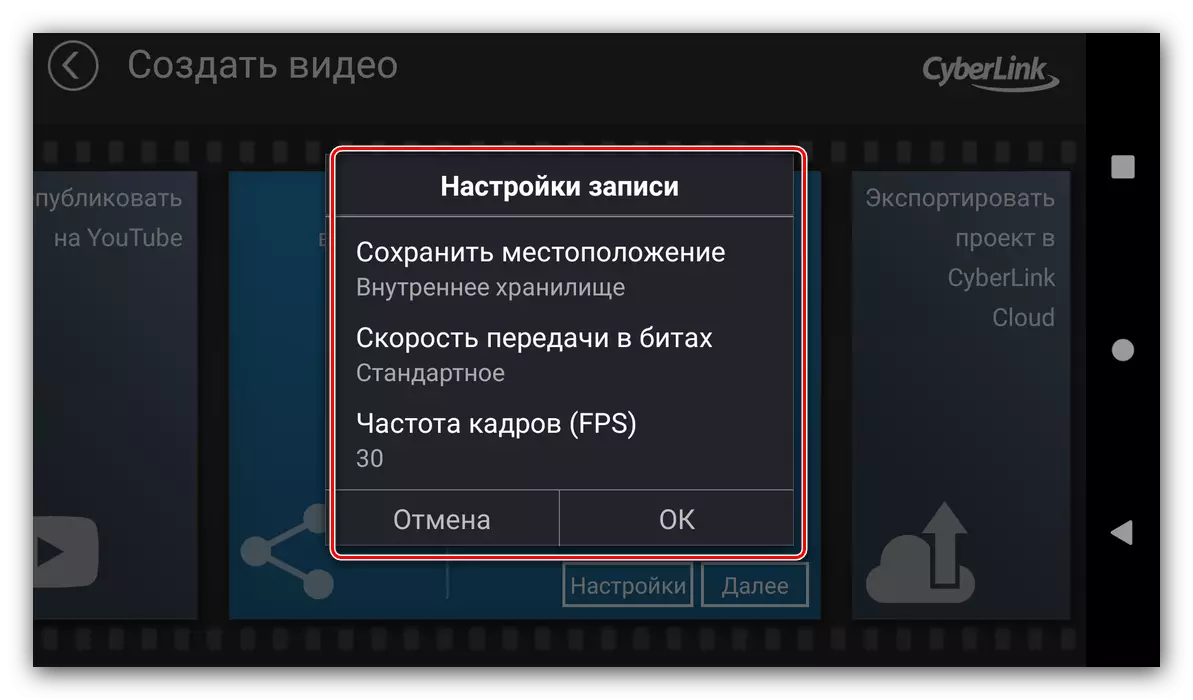


PowerDirector는 이러한 쉬운 작업에 대해 너무 강력한 도구가 보이지만 제한된 무료 버전에서도 Bang과 함께 모래됩니다.
